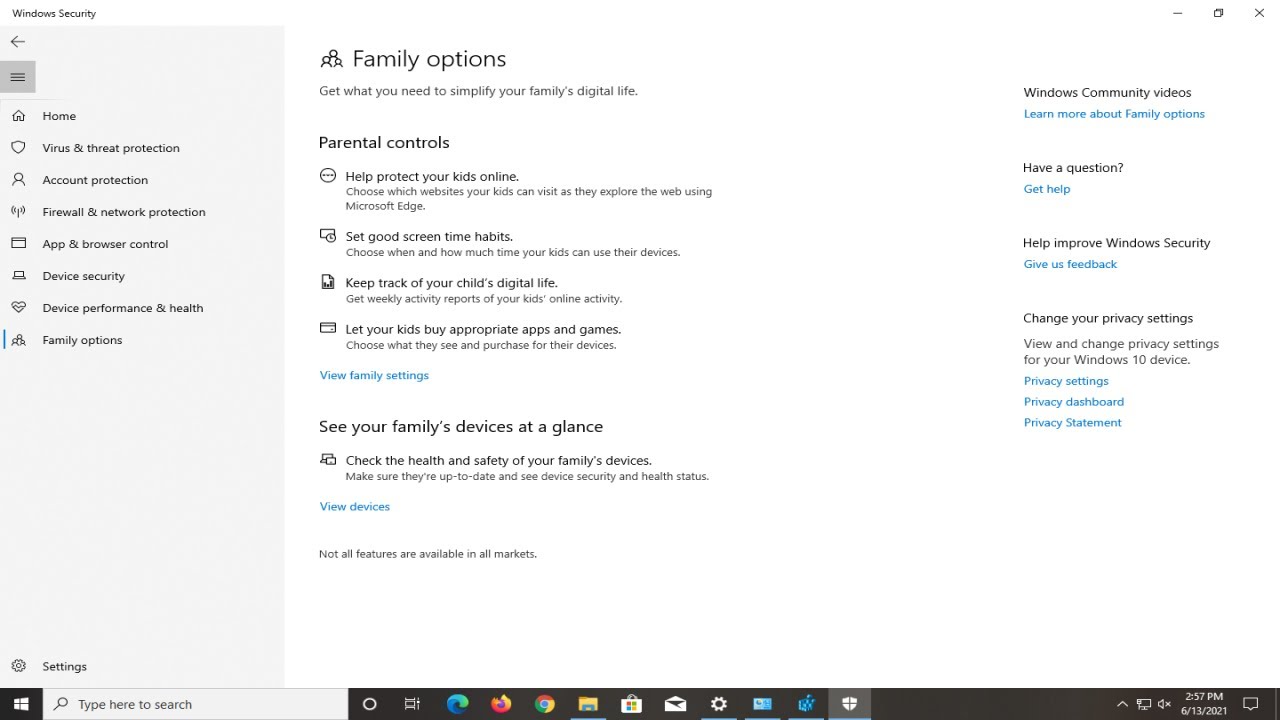
En este artículo te mostraré cómo solucionar si aparece una caja negra aleatoria en el escritorio de tu Windows 10. Será un tutorial sencillo, así que empecemos de inmediato.
Lo primero que vamos a intentar es abrir el menú de inicio, buscar Administrador de dispositivos y abrirlo. Luego, haz doble clic en Adaptadores de pantalla y haz clic derecho en el adaptador de pantalla que esté listado, selecciona Actualizar controlador. A continuación, selecciona Buscar software de controlador en el equipo y luego Elegir en una lista de controladores disponibles en el equipo. Selecciona el controlador específico del fabricante, a menos que solo haya uno genérico disponible, en cuyo caso selecciónalo. Luego, pulsa Siguiente.
Ahora, abre el menú de inicio, busca cmd y haz clic derecho en Símbolo del sistema y selecciona Ejecutar como administrador. Esta vez, vamos a ejecutar una herramienta de reparación de hardware y dispositivos. Copia el comando de la descripción de este artículo y pégalo en la ventana del símbolo del sistema, luego presiona Enter en el teclado. Esto ejecutará la herramienta de reparación de hardware y dispositivos. Selecciona Avanzado, asegúrate de que esté marcada la opción Aplicar reparaciones automáticamente y luego haz clic en Siguiente.
Es posible que veas un mensaje de error mientras se ejecuta la herramienta. Si eso sucede, cierra el mensaje de error y vuelve a la ventana del símbolo del sistema. Ahora, vamos a ejecutar otro comando. Escribe sfc /scannow en el símbolo del sistema y presiona Enter en el teclado. Esto iniciará un escaneo que tomará unos minutos.
Una vez que se haya completado el escaneo, te recomendamos reiniciar tu computadora. Después de reiniciar, deberías estar listo para seguir adelante sin la caja negra en tu escritorio. Espero que esta guía haya sido útil para ti. ¡Gracias por leer y hasta el próximo artículo!
